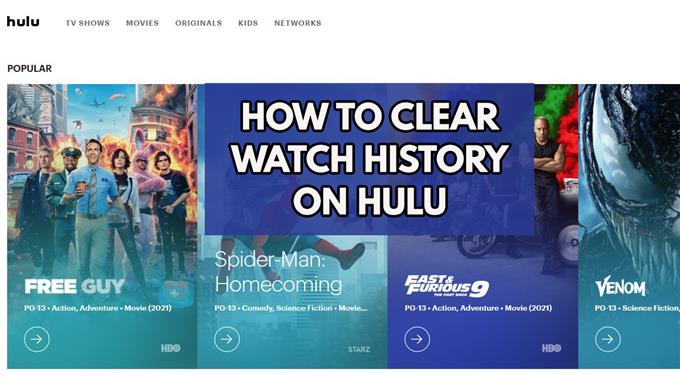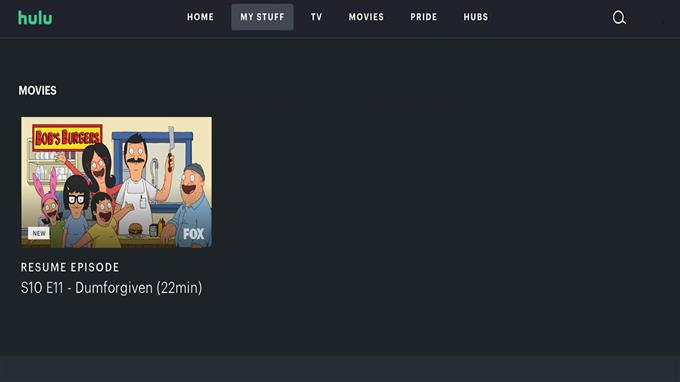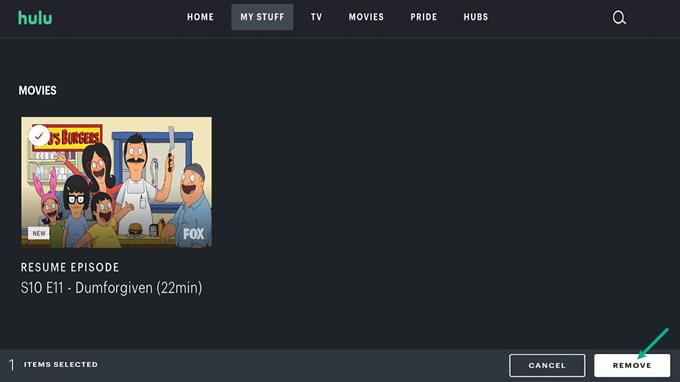この記事では、Hulu Watchの歴史をクリアする方法を示します。 HuluユーザーがHuluの時計歴史をクリアしたいと思う理由はいくつかあります。 Huluのサブスクリプションを誰かと共有しているが、時計の歴史を見たくないときは、他の人と共有したくないものを見ました。あなたは他の人と共有できないいくつかの明示的な資料を見ました。
また、別の理由でHuluの視聴履歴をクリアすることもできます。 Huluは、他のストリーミングサービスと同様に、視聴履歴を分析し、進捗状況を監視してコンテンツの推奨事項を作成します。視聴履歴に基づいた推奨事項が気に入らない場合は、いつでもHulu Watchの履歴をクリアして削除できます。時計の履歴を削除した後、提案領域は新たなスタートを切ります。
Huluは、ウォルトディズニーが過半数所有しているビデオストリーミングサービスです。 Hulu Streaming Serviceは、最近放映されたテレビシリーズのプラットフォームとして始まりましたが、現在、映画全体、オリジナルプログラミング、ライブTVの代替品を含むように拡張されています。 Huluでは、映画、新しいテレビシリーズ、Hulu Originalsを見ることができます。新しいテレビ番組を視聴したり、お気に入りのショーのエピソードを閲覧したり、最新の映画を発見したり閲覧したりするなど、必要なものはすべて見つかります。あなたが選んだ方法で映画やテレビシリーズを探索して見てください。
Hulu Watchの歴史を明確にしてください、ここでそれを行う方法です


Watch Historyオプションの削除機能を使用して、時計コレクションからショーや映画の歴史と映画の歴史全体をクリアする方法を一歩一歩踏み出します。これは、iPhoneまたはAndroidデバイス、スマートテレビ、またはインターネットブラウザーのHuluアカウントのスマートフォンHuluアプリを介して実行できます。
方法1:デスクトップブラウザのHulu Watchの履歴をクリア
Watchの履歴全体をクリアすることは、お好みのブラウザで簡単になります。この結果、Huluアカウントがクリアされます。これを行うと、以前に表示されたすべての推奨事項が削除されます。 Huluの歴史をクリアするには、以下の手順に従ってください。
必要な時間:2分。
Huluの歴史を掃除します
- ステップ1:Huluのホームページに移動し、ユーザー名とパスワードを使用してHuluアカウントにログインします。コンピューターでウェブサイトを閲覧して、何でも明確に見ることができるようにすることをお勧めします。
優先ブラウザを開いてHulu Webサイトにアクセスして、アカウントをログインしてください。


- ステップ2:私のものをクリックします。
Huluメニューで、私のものをクリックして、Huluの視聴履歴をクリアし始めます。


- ステップ3:映画やテレビシリーズのサムネイルにホバリングして、より多くのオプションを確認し、クロス「」 – 「アイコン。
私のスタッフウィンドウで、映画の詳細情報を入手するためにサムネイルにホバリングします。


- ステップ4:視聴履歴からショーや映画のタイトルをクリアするには、クロスをクリックして、「アイコン」をクリックして、削除をクリックして、ハルの歴史を見ることができます。
Huluの歴史を掃除します。


方法2:モバイルデバイスを使用した個々の映画とテレビシリーズの歴史を視聴するHuluアプリをクリア
コンピューターにアクセスできない場合、またはモバイルデバイスでHuluアプリを使用することを好む場合は、AndroidデバイスまたはiPhoneデバイスを使用して、時計履歴のエピソードをすばやく便利にクリアできます。 Hulu Watchの歴史をクリアするには、以下の手順に従ってください。
クリアリングHuluアプリウォッチ履歴機能
ステップ1:iPhoneまたはAndroidデバイスで、Huluアプリを開きます。
ステップ2:アカウントにログインします。
ステップ3:到達するまで右にスワイプします。
ステップ4:選ばれたショーの右上隅には、3つのドットが表示されます。 3つのドットをクリックして選択します。
ステップ5:Hulu Watchの履歴から削除するには、「Watch Historyから削除」機能を選択します。
メソッド3:スマートテレビを使用して歴史を監視する
自宅で使用しているスマートテレビからHuluの視聴履歴を削除するのは簡単です。以下の手順に従うことで、スマートテレビの時計履歴をクリアできます。
スマートテレビを使用した視聴履歴のクリア
ステップ1:スマートテレビでHuluアプリケーションを開きます。
ステップ2:サムネイルをタップして、特定のショーや映画の歴史を確認します。これにより、ショーや映画の詳細ページが表示されます。
ステップ3:映画の管理オプションを選択して映画を削除しますが、シリーズを削除する「シリーズの管理」オプションを削除します。
ステップ4:ドロップダウンメニューから「歴史から削除」を選択します。
ステップ5:その後、[確認]をクリックして、Watch Historyリストから選択したテレビ番組や映画を消去します。キャンセルを選択して、前の画面に戻ることもできます。
方法4:アカウントページのすべての映画とテレビ番組の歴史全体をクリア
以下の手順は、メインアカウントの下にプロファイルが多すぎて、時計履歴を自動的に削除したい場合に役立ちます。
ショーと映画の歴史をクリアする
ステップ1:デバイスでHuluアプリケーションを起動します。
ステップ2:Huluホームページの右上隅で、プロフィールをクリックします。アカウントを選択する必要があります。
ステップ3:現時点でパスワードを入力する必要がある場合があります。
ステップ4:アカウントページのプライバシーと設定のセクションまでスクロールします。
ステップ5:ドロップダウンメニューからカリフォルニアのプライバシー権を選択します。
ステップ6:次のページの時計履歴ボックスを確認します。
ステップ7:その後、黒いクリア選択ボタンをクリックするだけです。
ステップ8:これにより、ポップアップウィンドウメッセージで選択を確認するように求められます。手順を完了するには、[クリア]をクリックします。
携帯電話の場合、監視を選択する代わりに、すべての表示履歴を選択して、Huluモバイルアプリで検索履歴全体を削除します。
この後、時計の歴史を取り戻すことができないことに注意してください。これにより、ショーのすべての進捗も一掃されます。何かを削除する前に、よく考えてください。
これらは、Huluストリーミングサービスの時計履歴機能をクリアするための最大の方法です。
使用しているデバイスに応じて、Hulu Watchの履歴を削除する方法がいくつかあります。デスクトップコンピューターブラウザー、電話、またはスマートテレビからHulu Watchの履歴を消去するために使用できる方法を選択してください。
さまざまなデバイスでの追加サポートとトラブルシューティングガイドについては、YouTubeチャンネルにアクセスしてください。